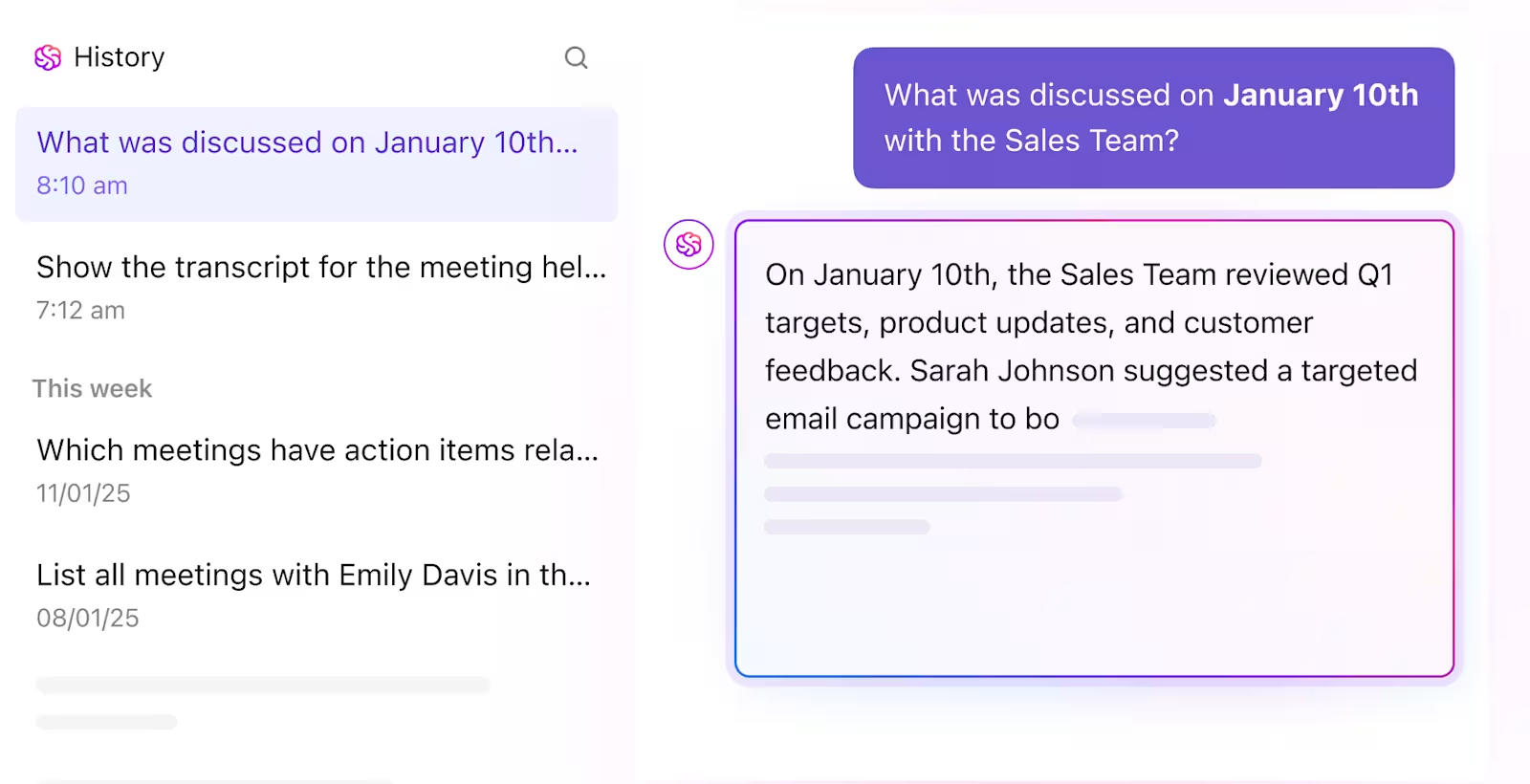هل تعاني من جبال من الملفات الصوتية التي تنتظر النسخ؟ يستهلك النسخ اليدوي ساعات من الإنتاجية التي يمكن قضاؤها في الإنشاء أو التعاون أو مجرد شطب المهام من قائمتك.
مع تطور تقنية الذكاء الاصطناعي، بدأت أدوات مثل ChatGPT في سد الفجوة. توفر أدوات النسخ الصوتي بالذكاء الاصطناعي حلولًا محتملة لمنشئي المحتوى والصحفيين والطلاب والمهنيين الذين يتعين عليهم تحويل ساعات من التسجيلات الصوتية إلى نصوص مفيدة.
دعنا نناقش كيف يمكن لـ ChatGPT نسخ الملفات الصوتية، وأين تقصر، وكيف يمكن لـ ClickUp تحويل عملية النسخ من مملة إلى سلسة.
👀 هل تعلم؟ جمع ChatGPT 100 مليون مستخدم نشط شهريًا في غضون شهرين فقط من إطلاقه، متجاوزًا TikTok الذي استغرق تسعة أشهر، و Instagram الذي استغرق أكثر من عامين للوصول إلى نفس الإنجاز.
⏰ ملخص في 60 ثانية
إذا كنت في عجلة من أمرك للعثور على إجابة السؤال "هل يمكن لـ ChatGPT نسخ الصوت؟"، فإليك ملخص سريع. يحتوي ChatGPT على بعض الأدوات المفيدة للكلام المباشر، ولكنه ليس حلاً كاملاً للنسخ. إليك ما تحتاج إلى معرفته:
- يتيح وضع الصوت في ChatGPT (متاح لمستخدمي Plus عبر الهاتف المحمول) التفاعل الصوتي في الوقت الفعلي. على الرغم من أنه يمكنه تكرار كلماتك كنص، إلا أنه مُحسّن للحوار المتبادل بدلاً من النسخ الدقيق
- بالنسبة للتسجيلات الصوتية، ستحتاج إلى أداة تحويل الكلام إلى نص مثل Whisper لإنشاء نسخة نصية دقيقة قبل استخدام ChatGPT للتنظيف أو التلخيص
- لا يدعم ChatGPT القياسي في الويب أو الدردشات عبر الهاتف المحمول النسخ المباشر للملفات الصوتية. ومع ذلك، يمكن لنموذج GPT-4 Turbo معالجة الصوت عبر Whisper عند استخدامه مع تحميل الملفات في بيئات محددة، مثل تطبيق سطح المكتب أو سير العمل المستند إلى API
- تشمل القيود الرئيسية عدم تحديد المتحدث، ومشكلات التنسيق، وعدم وجود تكامل مدمج مع سير عمل المشاريع
- يوفر ClickUp أدوات قوية تعتمد على الذكاء الاصطناعي مثل AI Notetaker و ClickUp Brain والمقاطع والمستندات التعاونية لنسخ سلس وتكامل الإنتاجية
هل يمكن لـ ChatGPT نسخ الصوت؟
هل تتساءل عن كيفية استخدام ChatGPT لنسخ البودكاست أو المحاضرات أو الاجتماعات أو أي ملفات صوتية أو فيديو؟ يتساءل العديد من المستخدمين عما إذا كانت أداة معالجة اللغة الطبيعية المتعددة الاستخدامات هذه قادرة على تحويل المدخلات الصوتية إلى نص.
الإجابة هي نعم، ولكن مع بعض التحفظات المهمة.
على الرغم من أن ChatGPT يمكنه نسخ الصوت، إلا أن الأساليب والقدرات تطورت بمرور الوقت. حاليًا، هناك طريقتان رئيسيتان لاستخدام ChatGPT لنسخ الصوت، لكل منهما نهجها الخاص وحالات الاستخدام المثالية.
1. استخدام وضع الصوت في ChatGPT
بالنسبة للكلام المباشر، يوفر ChatGPT ميزة "وضع الصوت" المفيدة. وهي ممتازة لتسجيل الأفكار العفوية، وإنشاء مذكرات صوتية، أو إملاء ملاحظات قصيرة عندما لا يكون الكتابة مناسبًا.
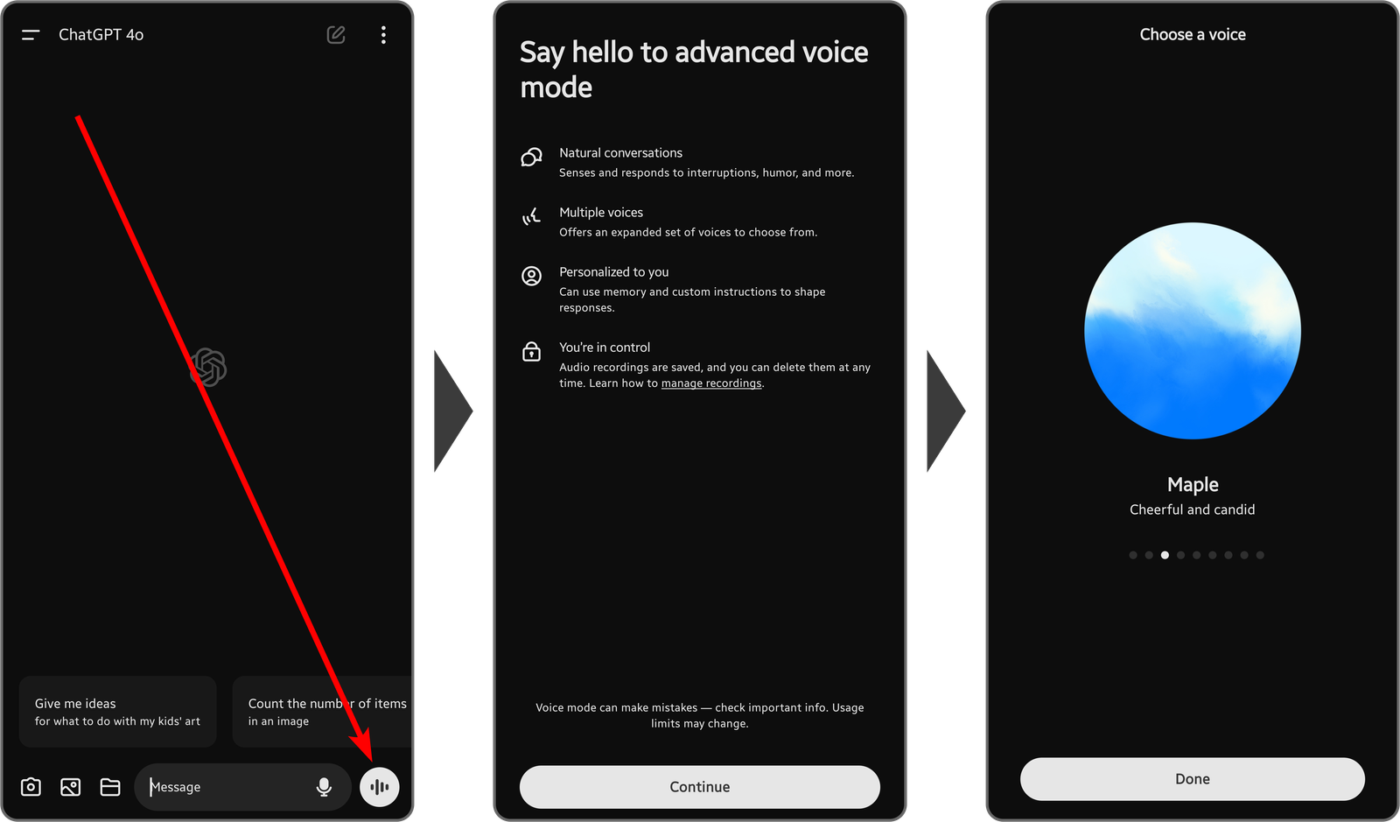
لاستخدام الوضع الصوتي بفعالية، اتبع الخطوات التالية:
- اشترك في ChatGPT Plus
- قم بتمكين وضع الصوت في إعدادات تطبيق الهاتف المحمول
- ابدأ محادثة جديدة وانقر على أيقونة الميكروفون
- تحدث بوضوح، وسيقوم ChatGPT بتحويل كلماتك إلى نص
- للحصول على نسخة أنظف، قل: "انسخ ما أقوله فقط دون الرد"
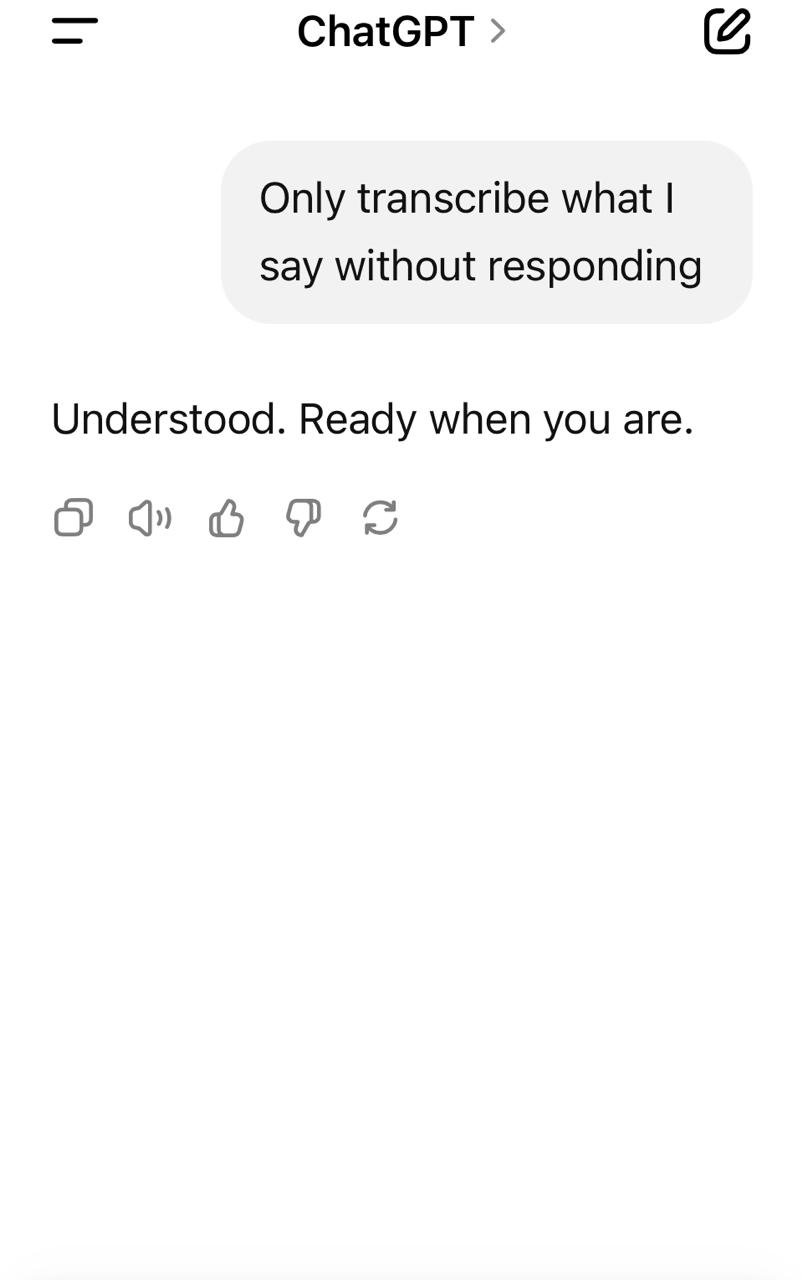
هذه الطريقة مثالية للإملاء العفوي والقصير. وهي غير مخصصة للصوت الطويل أو المتعدد المتحدثين، ولكنها تعمل جيدًا في سير العمل غير الرسمي الذي يعتمد على الأجهزة المحمولة.
2. تحميل الملفات الصوتية إلى ChatGPT
يعتقد العديد من المستخدمين أنه يمكنهم ببساطة تحميل ملف صوتي إلى ChatGPT والحصول على نسخة مكتوبة. للأسف، هذا ليس صحيحًا.
على الرغم من أنه يمكن تحميل الملفات الصوتية إلى تطبيق ChatGPT لسطح المكتب، إلا أنها لا يتم نسخها تلقائيًا ما لم تقم بإعداد عملية باستخدام Whisper (نموذج تحويل الكلام إلى نص من OpenAI) أو أدوات قائمة على واجهة برمجة التطبيقات (API).
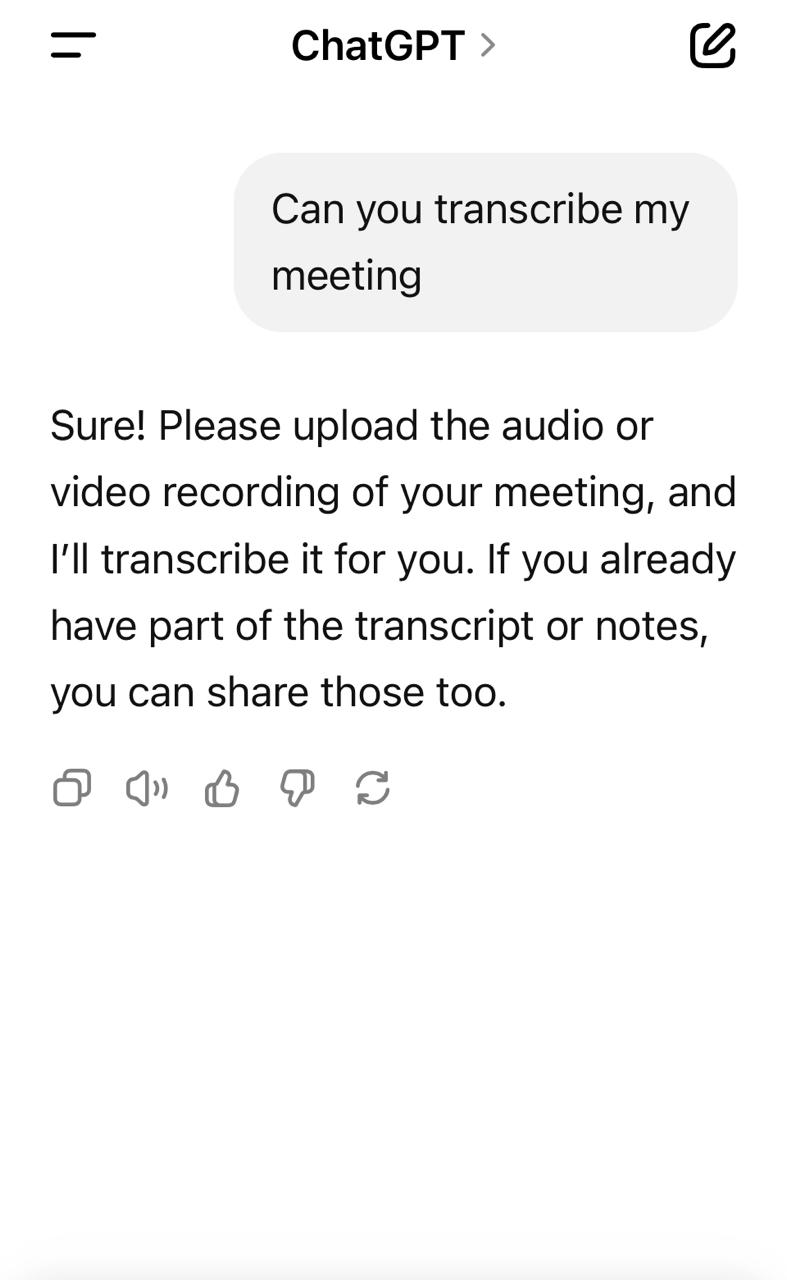
إليك كيف يبدو سير العمل:
🔄 سير عمل النسخ الصوتي باستخدام Whisper + ChatGPT
الخطوة 1: اختر أداة النسخ
استخدم أحد الخيارات التالية للوصول إلى Whisper:
- OpenAI Whisper API (للمطورين والأتمتة)
- التطبيقات التي تستخدم Whisper (مثل MacWhisper أو Whisper.cpp أو غيرها من البدائل التي تتكامل مع Whisper)
الخطوة 2: قم بتحميل الصوت وتحويله إلى نص
- افتح أداة النسخ (على سبيل المثال، MacWhisper)
- قم بتحميل ملفاتك بتنسيق mp3 أو wav أو أي تنسيقات صوتية أخرى مدعومة
- اختر لغتك وحجم النموذج (النماذج الأكبر حجمًا عادةً ما تكون أكثر دقة)
- دع الأداة تقوم بإنشاء النص الخاص بك
- قم بتصدير الملف النصي (نص عادي أو SRT للترجمة)
الخطوة 3: صقل وإعادة استخدام النصوص باستخدام ChatGPT
الآن، انقل هذا النص إلى ChatGPT لتحسين الإنتاجية. يمكنك أن تطلب من ChatGPT ما يلي:
| مهمة | مثال سريع |
| ✂️ تلخيص | "لخص هذا النص في نقاط رئيسية:" |
| 🧹 تنظيف | "صقل القواعد النحوية وحذف الكلمات الزائدة من هذا النص المكتوب:" |
| 📌 استخراج النقاط المهمة أو ملاحظات الاجتماع من مقطع فيديو | "أعطني الاقتباسات الرئيسية والنقاط المهمة من هذا النص:" |
| ✅ إنشاء عناصر إجراءات | "أدرج بنود العمل والقرارات من محضر اجتماع هذا:" |
| 🌍 ترجمة | "ترجم هذا النص من الإنجليزية إلى الإسبانية:" |
ما عليك سوى لصق النص (أو جزء منه)، وسيتولى ChatGPT الباقي.
في هذا السياق، يعمل ChatGPT بشكل أفضل كمحرر ذكي لما بعد النسخ.
📖 اقرأ أيضًا: ورقة مرجعية لـ ChatGPT (مع أمثلة سريعة)
🧠 حقيقة ممتعة: تجاوز حجم سوق النسخ العالمي 21.01 مليار دولار أمريكي! أحد الدوافع الرئيسية لهذا الطلب هو الحاجة المتزايدة لخدمات النسخ في مختلف القطاعات مثل الرعاية الصحية والقانون والإعلام والترفيه.
حالات استخدام النسخ الصوتي لـ ChatGPT
بمجرد نسخ الصوت باستخدام أدوات خارجية، يصبح ChatGPT مساعدًا مرنًا لتنقيح المحتوى وتحسينه. سواء كنت تعمل بمفردك أو تتعاون مع فريق، يمكنه توفير الوقت ورفع الجودة.
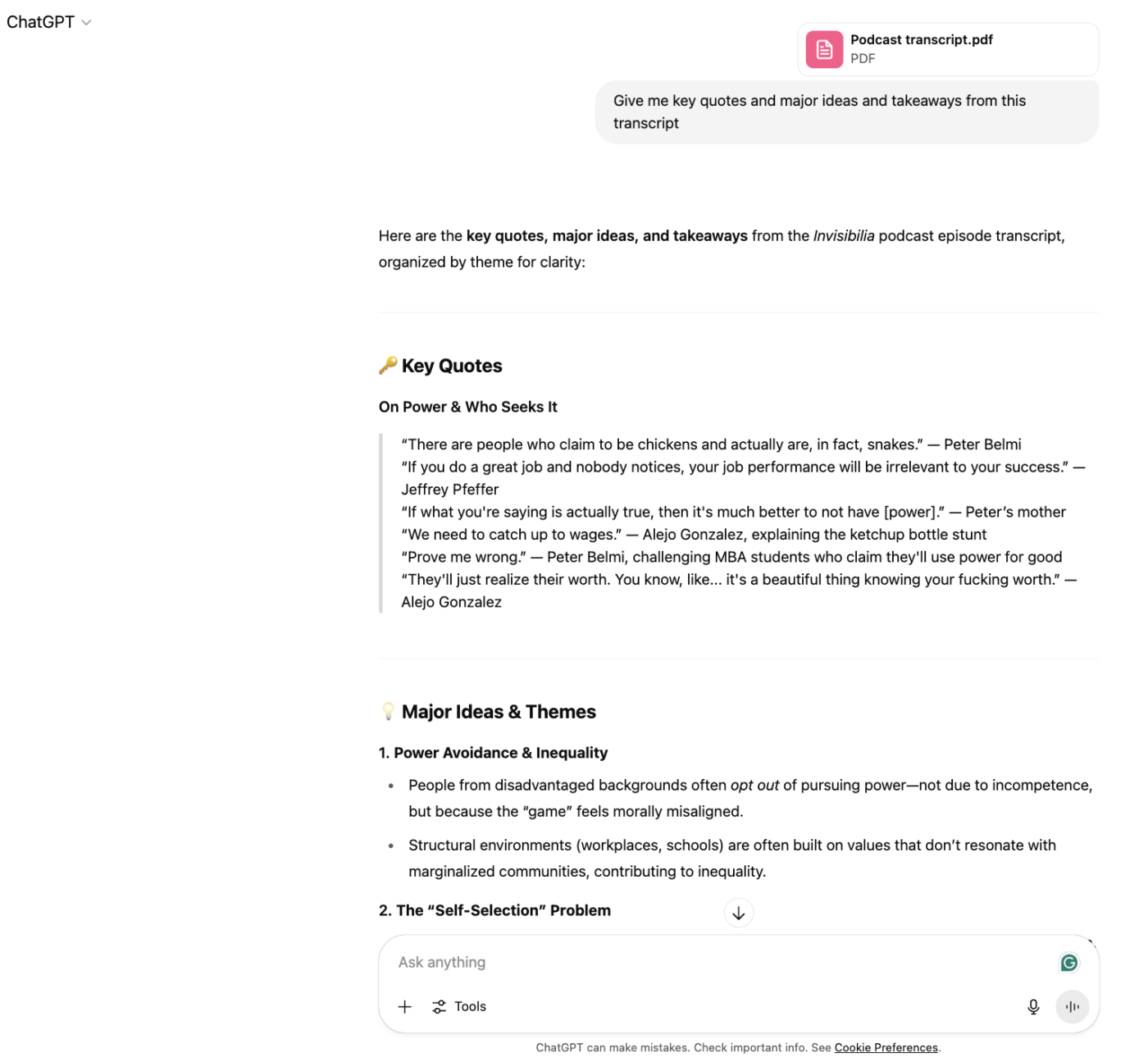
دعنا نحلل بعض حالات الاستخدام العملية:
- ملاحظات الاجتماع: حوّل النصوص الأولية إلى ملخصات واضحة مع بنود العمل
- تنظيف المقابلة: قم بتمييز الاقتباسات، وإعادة صياغة الردود، أو صقل النصوص للنشر
- إعادة استخدام البودكاست: استخرج أفكار المدونة أو مقتطفات المحتوى من الكلمات المنطوقة والحوار
- ملاحظات المحاضرة: استخدمها كملخص للاجتماعات لتحويل التسجيلات الطويلة إلى مواد دراسية سهلة الفهم
- المذكرات الصوتية: حوّل التسجيلات غير الرسمية إلى مخططات منظمة أو مهام مطلوب إنجازها
يعمل ChatGPT على تحسين المنتج النهائي في جميع هذه الحالات، ولكنه لا يقوم بالأعمال الشاقة الأولية.
📖 اقرأ أيضًا: أفضل مسجلات الصوت بالذكاء الاصطناعي للنسخ وإنشاء المحتوى
قيود استخدام ChatGPT في النسخ
على الرغم من أن قدرات ChatGPT في النسخ قد تبدو رائعة للوهلة الأولى، إلا أن النظر عن كثب يكشف عن عدة قيود مهمة قد تؤثر على سير عملك.
فهم هذه القيود يساعد في تحديد توقعات واقعية وتحديد ما إذا كانت هذه الأداة مناسبة لاحتياجاتك الخاصة.
القيود التقنية
تخفي واجهة ChatGPT سهلة الاستخدام العديد من القيود التقنية التي تؤثر بشكل مباشر على فائدتها في مهام النسخ. هذه ليست مجرد مضايقات بسيطة، بل يمكن أن تحدد ما إذا كانت الأداة مناسبة لسير عملك أم لا.
ضع في اعتبارك هذه العقبات التقنية قبل الالتزام باستخدام ChatGPT كأداة النسخ الرئيسية لديك:
- لا يدعم تحميل ملفات الصوت مباشرة
- يتطلب اشتراك ChatGPT Plus للوصول إلى وضع الصوت
- يقتصر الوصول إلى وضع الصوت على التطبيق المحمول فقط
- تفتقر إلى ميزة نسخ مدمجة وتعمل دائمًا، على الرغم من أن محرك Whisper من OpenAI (المستخدم في بعض عمليات التكامل) يمكنه التعامل مع تحويل الصوت إلى نص
مشكلات الدقة
حتى مع التنفيذ التقني المثالي، يمكن أن تختلف جودة النسخ الفعلية بشكل كبير بناءً على عدة عوامل. يمكن أن تؤدي تحديات الدقة هذه إلى اختلاف كبير بين مسودة أولى مفيدة وممارسة محبطة لتصحيح الأخطاء.
فيما يلي نقاط ضعف قدرات ChatGPT في النسخ:
- صعوبات في التعامل مع اللهجات القوية أو اللهجات المحلية
- سوء تفسير المصطلحات المتخصصة في المجال
- يفقد الدقة مع جودة الصوت الرديئة أو الضوضاء في الخلفية
- يواجه صعوبة في التمييز بين عدة متحدثين
- غالبًا ما تدرج علامات ترقيم أو تنسيق غير صحيحة
قيود عملية سير العمل العملية
بالإضافة إلى جودة النسخ الأولية، فإن دمج ChatGPT في سير العمل الاحترافي ينطوي على تحديات إضافية يمكن أن تؤثر بشكل كبير على الكفاءة، خاصة بالنسبة للفرق أو المشاريع المعقدة.
قد تظهر المشكلات التالية في سير العمل عند استخدام ChatGPT بانتظام:
- تفتقر إلى أدوات مدمجة لتحسين النصوص
- لا يقوم تلقائيًا بتحديد أو تصنيف المتحدثين المختلفين
- صعوبات في المحادثات الطويلة جدًا بسبب قيود السياق
- لا يوفر تكاملًا أصليًا للتصدير أو المزامنة مع أدوات أخرى
مخاوف بشأن خصوصية البيانات
يثير تحميل النصوص إلى نموذج الذكاء الاصطناعي مخاوف أمنية مشروعة، خاصة في المجالات الخاضعة للتنظيم مثل الرعاية الصحية أو المالية:
- قد تحتفظ OpenAI بالمحتوى لتحسين أنظمتها
- لا يوجد ضمان للامتثال لقانون GDPR أو HIPAA أو معايير البيانات الأخرى
- خطر مشاركة المعلومات السرية أو الحساسة عن غير قصد
لحالات الاستخدام عالية المخاطر أو البيئات الخاضعة للتنظيم، يوصى بشدة باستخدام منصات بديلة.
📮 ClickUp Insight: 13% من المشاركين في استطلاعنا يرغبون في استخدام الذكاء الاصطناعي لاتخاذ القرارات الصعبة وحل المشكلات المعقدة. ومع ذلك، قال 28% فقط إنهم يستخدمون الذكاء الاصطناعي بانتظام في العمل.
سبب محتمل: مخاوف أمنية! قد لا يرغب المستخدمون في مشاركة بيانات حساسة تتعلق باتخاذ القرارات مع ذكاء اصطناعي خارجي. يحل ClickUp هذه المشكلة من خلال توفير حلول للمشكلات مدعومة بالذكاء الاصطناعي مباشرة في مساحة العمل الآمنة الخاصة بك.
من SOC 2 إلى معايير ISO، يتوافق ClickUp مع أعلى معايير أمان البيانات ويساعدك على استخدام تقنية الذكاء الاصطناعي التوليدي بأمان في جميع أنحاء مساحة العمل الخاصة بك.
ClickUp كبديل لإدارة النصوص
لا تنتهي عملية النسخ بمجرد تحويل الصوت إلى نص. إن إدارة تلك النصوص وتنظيمها واستخدامها فعليًا هي المرحلة التي تتعطل فيها معظم سير العمل.
ClickUp،تطبيق شامل للعمل، يسد هذه الفجوة من خلال توفير نظام بيئي شامل يحول المحتوى المكتوب إلى معلومات قابلة للتنفيذ في بيئة العمل الأوسع نطاقًا.
نستخدمه يوميًا لتوفير خلفية لتنظيم جميع اجتماعات المشاريع مع العملاء، واجتماعات التخطيط الداخلي للمشاريع، واجتماعات التقدم الداخلي للمشاريع، وجلسات جدولة الموارد. كما نستخدمه لتعزيز ملكية المهام مع العملاء النهائيين، مما يساعد بدوره على توضيح المسؤوليات.
نستخدمه يوميًا لتوفير خلفية لتنظيم جميع اجتماعات المشاريع مع العملاء، واجتماعات التخطيط الداخلي للمشاريع، واجتماعات التقدم الداخلي للمشاريع، وجلسات جدولة الموارد. كما نستخدمه لتعزيز ملكية المهام مع العملاء النهائيين، مما يساعد بدوره على توضيح المسؤوليات.
ما يجعل ClickUp قويًا بشكل خاص في إدارة النسخ هو نهجه المتكامل.
بدلاً من تقديم برنامج نسخ أساسي فقط، يوفر ClickUp مجموعة كاملة من الميزات لتحسين طريقة التقاط المحتوى الصوتي وتنظيمه والاستفادة منه:
- سجل شاشتك (بواسطة كاميرا الويب والصوت) باستخدام ClickUp Clips واطلب من ClickUp Brain نسخ تسجيل الشاشة كلمة بكلمة
- أرفق الملاحظات الصوتية في مهام ClickUp واستخدم ClickUp Brain لتدوينها
- سجل الاجتماعات وقم بتدوينها باستخدام ClickUp AI Notetaker
دعنا نلقي نظرة متعمقة على كل هذه الأمور.
سجل الاجتماعات وقم بتدوينها باستخدام ClickUp AI Notetaker
تتصدى أداة AI Notetaker من ClickUp لتحدي النسخ الصوتي من المصدر مباشرةً.
على عكس الأساليب التقليدية التي تفصل بين خطوات تسجيل الشاشة والنسخ، يعمل AI Notetaker كمساعد مخصص للاجتماعات، حيث يلتقط الفيديو والصوت للمناقشات في الوقت الفعلي بذكاء يفوق بكثير التحويل الأساسي من الكلام إلى نص.
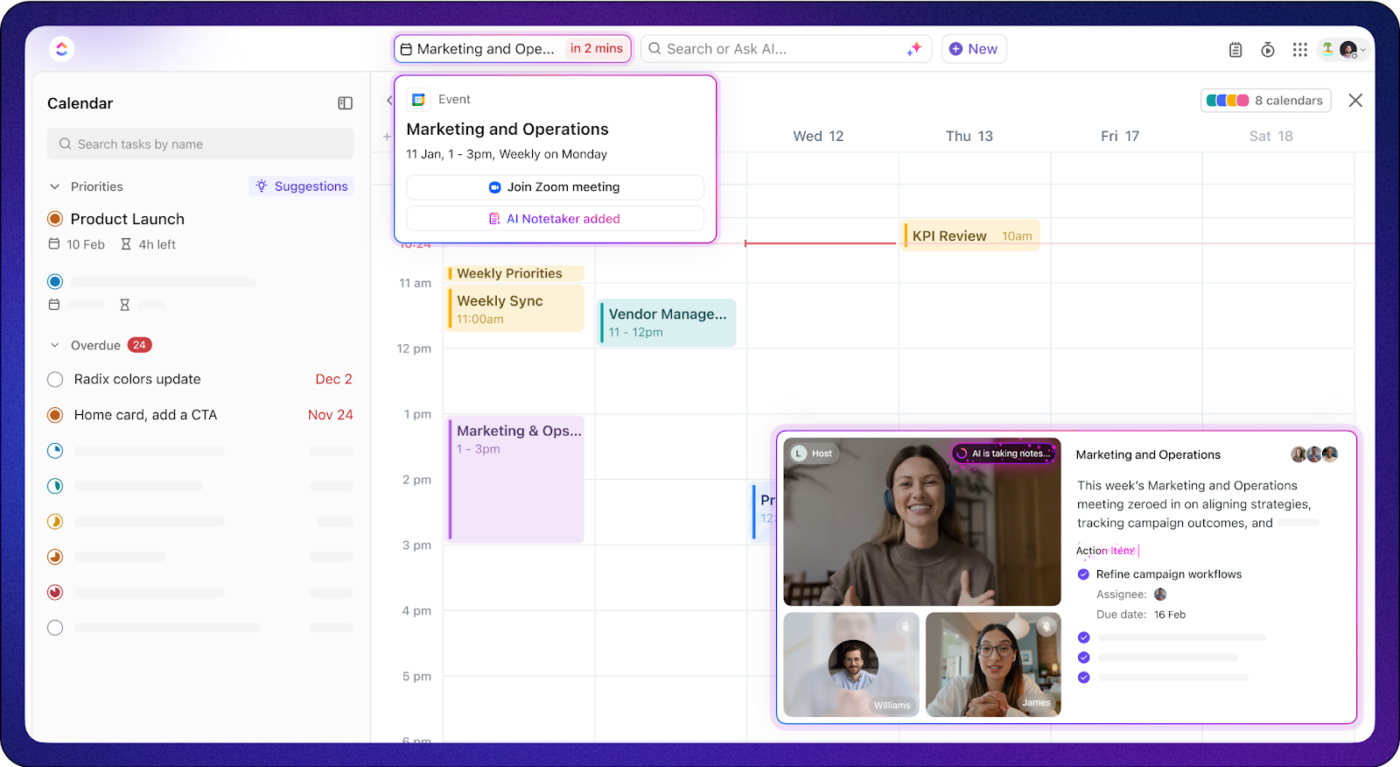
بعد اجتماع فريقك أو مكالمة العميل، لا يرسل AI Notetaker مجرد جدار من النصوص غير المتمايزة إلى صندوق الوارد الخاص بك. بدلاً من ذلك، يشارك الملاحظات التي تميز بشكل فعال بين المتحدثين، ويحدد من قال ماذا خلال المحادثة.
بالإضافة إلى النص الكامل، تحصل أيضًا على ملخص ونظرة عامة على المكالمة. يبرز بذكاء النقاط الأكثر أهمية كنقاط رئيسية، مما يضمن عدم ضياع الأفكار المهمة في ثرثرة الاجتماع.
والنتيجة؟ يمكنك التركيز على المناقشة بدلاً من تدوين الملاحظات يدويًا. بالإضافة إلى ذلك، تصبح كل اجتماعاتك أكثر قابلية للتنفيذ، مما يسهل متابعة العمل.
يوافق أحد مستخدمي ClickUp على Reddit على ذلك:
لقد قمت بالتسجيل في NoteTaker اليوم وأعجبتني كثيرًا. كان سير عملي القديم كما يلي:
– قم بتشغيل النسخ في Google Meet أثناء المكالمة– انتظر وصول النسخ عبر البريد الإلكتروني– انسخ/الصق النسخ في وكيل ChatGPT مخصص لمحاضر الاجتماعات– انسخ/الصق الناتج في مستند العميل في ClickUp– أنشئ مهام من عناصر الإجراءات– شارك المحاضر/الملاحظات مع الفريق في دردشة ClickUp
سير عمل جديد:
– يخطرني ClickUp بملاحظات الاجتماع– انقلها إلى مستند العميل– اطلب من الذكاء الاصطناعي إنشاء المهام من الخطوات التالية مع المهامشارك الملاحظات في دردشة ClickUp مع الفريقأنا منبهر حقًا بهذا الأمر لأنني لا أحتاج إلى أداة أخرى للقيام بكل هذا. كل شيء موجود في واجهة ClickUp. يتصل بتقويم Google الخاص بي ويعمل بسلاسة تامة.
لقد قمت بالتسجيل في NoteTaker اليوم وأعجبتني كثيرًا. كان سير عملي القديم كما يلي:
– قم بتشغيل النسخ في Google Meet أثناء المكالمة– انتظر وصول النسخ عبر البريد الإلكتروني– انسخ/الصق النسخ في وكيل ChatGPT مخصص لمحاضر الاجتماعات– انسخ/الصق الناتج في مستند العميل في ClickUp– أنشئ مهام من عناصر الإجراءات– شارك المحاضر/الملاحظات مع الفريق في دردشة ClickUp
سير عمل جديد:
– يخطرني ClickUp بملاحظات الاجتماع– انقلها إلى مستند العميل– اطلب من الذكاء الاصطناعي إنشاء المهام من الخطوات التالية مع المهامشارك الملاحظات في دردشة ClickUp مع الفريقأنا منبهر حقًا بهذا الأمر لأنني لا أحتاج إلى أداة أخرى للقيام بكل هذا. كل شيء موجود في واجهة ClickUp. يتصل بتقويم Google الخاص بي ويعمل بسلاسة تامة.
🧠 حقيقة ممتعة: بمجرد تمكين تكامل ClickUp مع Zoom والتسجيل السحابي، يمكنك بدء مكالمات Zoom أو الانضمام إليها من مهامك. بعد المكالمة، ينشر ClickUp تلقائيًا روابط للتسجيل والنص في تدفق تعليقات المهمة ولوحة الأنشطة!
نسخ مقاطع الصوت والفيديو باستخدام ClickUp Brain
يكمن ClickUp Brain في قلب قدرات إدارة النسخ في ClickUp.
بمجرد إنشاء نصوص اجتماعاتك (عبر Zoom أو AI Notetaker)، يبرز ClickUp Brain العناصر التي تتطلب اتخاذ إجراء ويمكنه إنشاء مهام/مهام فرعية تلقائيًا مرفقة بأسماء الأشخاص والمواعيد النهائية والمهام، لتكون جاهزة للتتبع!
يعمل هذا المساعد المدعوم بالذكاء الاصطناعي أيضًا على تحويل مقاطع الصوت والفيديو في ClickUp إلى رؤى منظمة وقابلة للتنفيذ، ليكون بمثابة محلل المحتوى الشخصي الخاص بك.
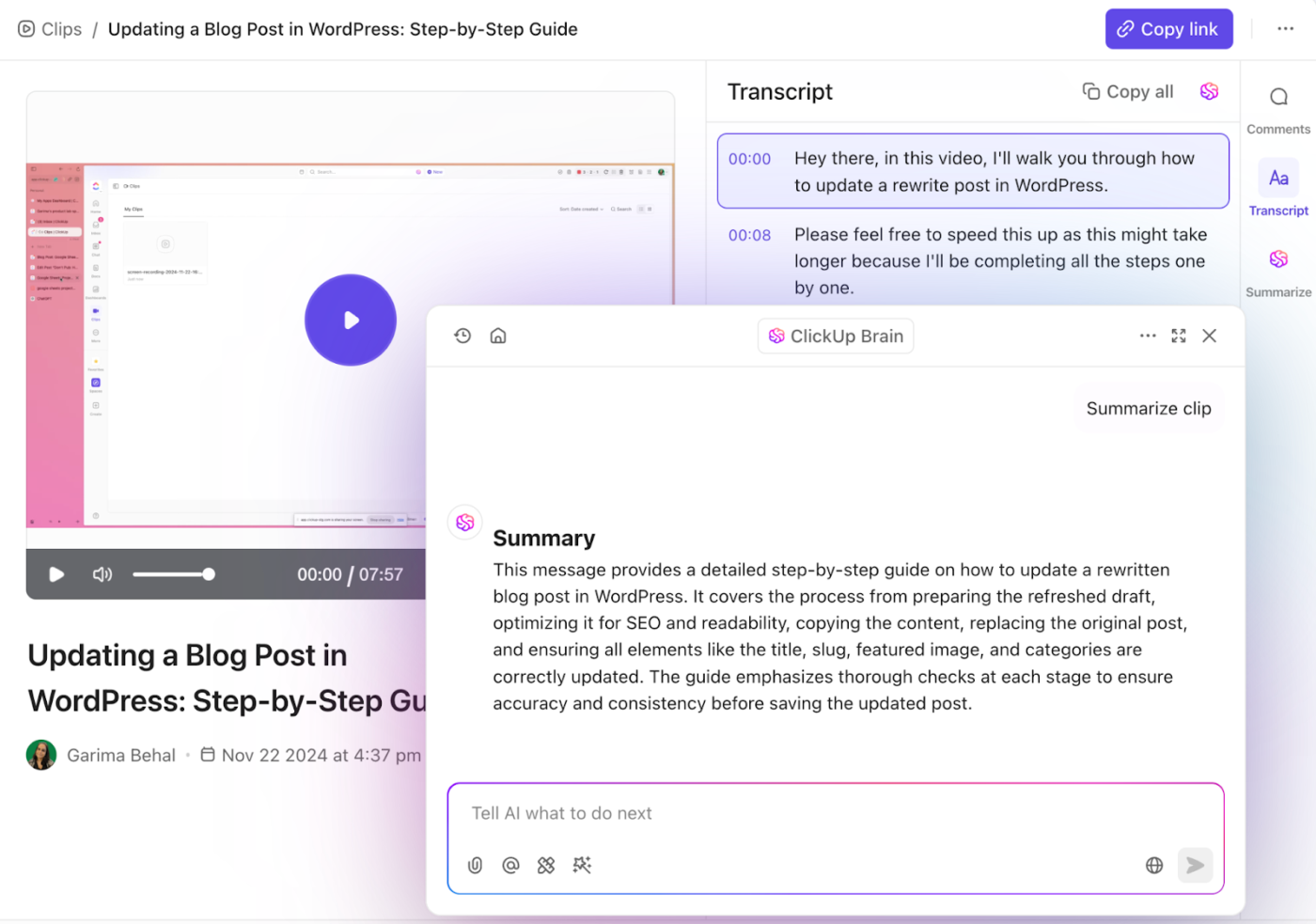
عند مراجعة نسخة طويلة من أحدث مقابلة بودكاست أو اجتماع مع عميل، يمكن لـ ClickUp Brain:
- تحديد نقاط المناقشة الرئيسية تلقائيًا
- اختصر محادثة مدتها ساعة إلى ملخص موجز، و
- استخرج عناصر العمل المحددة المذكورة في النص
بدلاً من مسح صفحات النص يدويًا، ما عليك سوى طرح أسئلة على ClickUp Brain حول المحتوى: "ماذا قال جون عن استراتيجية التسويق للربع الثالث؟" أو "ما هي الإجراءات التي اتفقنا عليها لإطلاق المنتج؟"
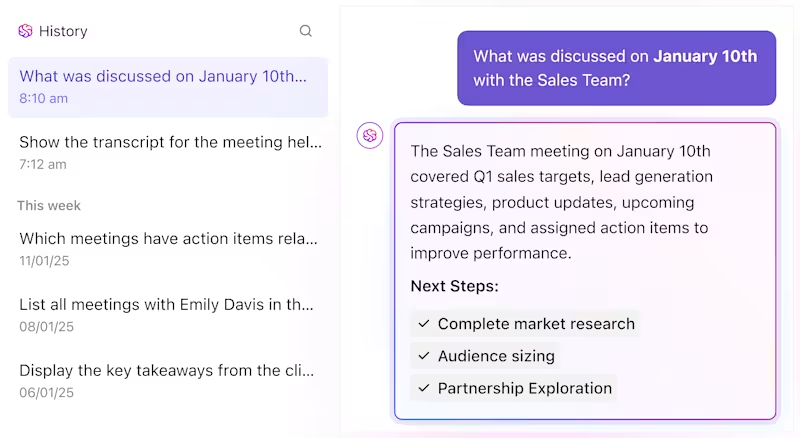
بالإضافة إلى استرجاع المعلومات البسيطة، يساعد ClickUp Brain في تنظيم أرشيف النصوص. يمكنه تحليل الأنماط عبر نصوص متعددة، واقتراح العلامات والفئات ذات الصلة، والمساعدة في إنشاء قاعدة معرفية قابلة للبحث من ملفات نصية منفصلة. وهذا يحول النصوص من مستندات ثابتة إلى موارد ديناميكية.
🎥 إليك فيديو توضيحي عن كيفية عملها:
اعمل مع النصوص المكتوبة في ClickUp Docs
بمجرد أن تصبح النصوص المكتوبة موجودة داخل نظام ClickUp، تصبح ClickUp Docs المكان الطبيعي لها. Docs هي أكثر من مجرد محرر نصوص بسيط، فهي تحول النصوص المكتوبة إلى مستندات تعاونية حية تتطور جنبًا إلى جنب مع مشاريعك.
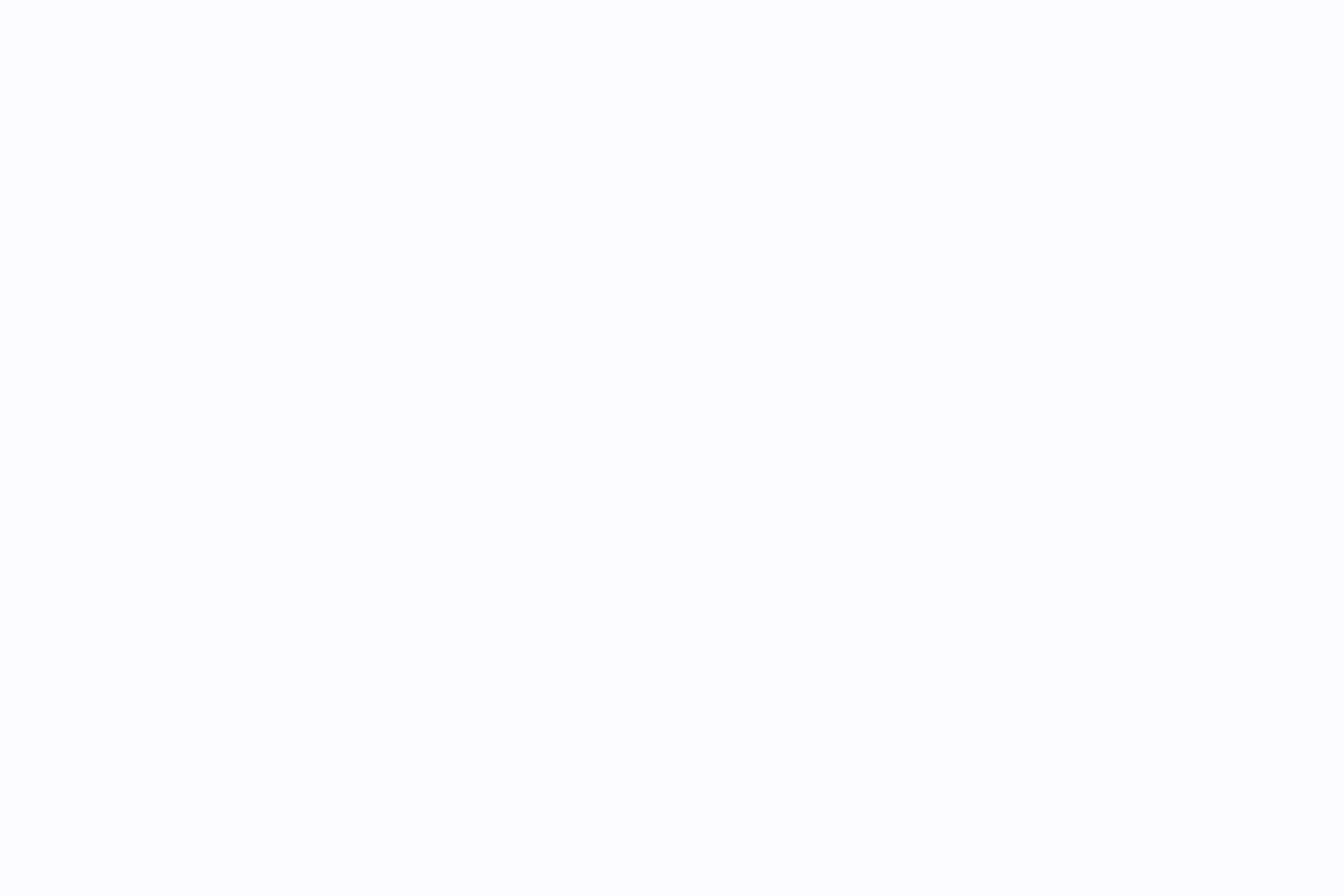
تتيح لك أدوات التنسيق الغنية تمييز الأقسام الرئيسية وإنشاء هياكل هرمية واضحة للمعلومات وجعل النصوص المكتوبة، حتى الطويلة منها، قابلة للمسح الضوئي وذات قيمة. لكن السحر الحقيقي يحدث عندما يبدأ التعاون بين أعضاء الفريق.
يمكن لعدة أعضاء من الفريق مراجعة نفس النص المكتوب وتوضيحه في وقت واحد، وإضافة تعليقات وأسئلة وأفكار مباشرة بجانب النص ذي الصلة. وهذا يحول النص الثابت إلى محادثة ديناميكية.
تتيح لك ميزة سجل الإصدارات تتبع التغييرات بمرور الوقت، مما يسهل عليك رؤية كيف تم تحسين النص وتحريره منذ إنشائه لأول مرة.
💡 نصيحة احترافية: عند العمل مع مواد حساسة، مثل مقابلات العملاء أو المناقشات التجارية السرية، تضمن ضوابط الأذونات القوية في ClickUp Docs أن أعضاء الفريق المصرح لهم فقط هم من يمكنهم الوصول إلى النصوص المحددة.
تعمل ClickUp Docs على تحسين النصوص من خلال التكامل المدروس. يمكنك تضمين الملف الصوتي الأصلي مباشرةً بجانب نسخته النصية، مما يسهل الرجوع إلى المادة المصدرية عند الحاجة إلى توضيح.
ادمج النصوص في سير عملك باستخدام ميزات إدارة المهام في ClickUp
ما يميز ClickUp حقًا في إدارة النسخ هو كيفية دمج هذه القدرات بسلاسة في سير عملك الأوسع. بدلاً من أن تكون ملفات منفصلة، تصبح نسخك مكونات متصلة بنظام إنتاجيتك، مما يدفعك إلى العمل بدلاً من أن تجمع الغبار في مجلدات منسية.
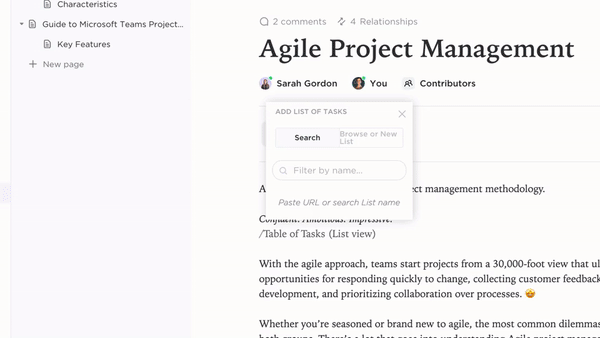
حوّل نقاط المناقشة مباشرةً إلى مهام ClickUp قابلة للتعيين من مستنداتك دون الحاجة إلى التبديل بين الأدوات أو نسخ المحتوى ولصقه.
هذا المسار المباشر من المحادثة إلى العمل يزيل المشكلة الشائعة المتمثلة في ضياع الأفكار الرائعة في ملاحظات الاجتماعات.
👉🏼 بالنسبة لمديري المشاريع، توفر القدرة على ربط النصوص بمشاريع ومبادرات محددة سياقًا قيمًا. عندما يراجع أعضاء الفريق وثائق المشروع، يمكنهم الوصول بسهولة إلى محاضر الاجتماعات ذات الصلة، وفهم ليس فقط القرارات التي تم اتخاذها، ولكن أيضًا الأسباب والمناقشات التي أدت إلى اتخاذها.
💡 نصيحة احترافية: يساعدك إقران النسخ مع ClickUp Automations على تسريع سير عملك. يمكنك إعداد قواعد لمعالجة النصوص الجديدة وتوجيهها تلقائيًا بناءً على علاماتها أو نوع المحتوى.
📌 على سبيل المثال، يمكنك إرسال ملاحظات اجتماعات العملاء إلى CRM أو وضع علامة على النصوص التي تحتوي على كلمات رئيسية محددة لمراجعتها على وجه السرعة. بفضل إمكانية الوصول عبر الأنظمة الأساسية المختلفة، تظل مكتبة النصوص بالكامل في متناول يدك، سواء كنت في مكتبك أو أثناء التنقل.
📮 ClickUp Insight: وفقًا لاستطلاعنا حول فعالية الاجتماعات، يرى 12% من المشاركين أن الاجتماعات مزدحمة، و17% يقولون إنها طويلة جدًا، و10% يعتقدون أنها غير ضرورية في الغالب.
في استطلاع آخر أجرته ClickUp، اعترف 70% من المشاركين أنهم سيسعدون بإرسال بديل أو وكيل إلى الاجتماعات إذا أمكنهم ذلك.
يمكن أن يكون AI Notetaker المدمج في ClickUp وكيلك المثالي في الاجتماعات! دع الذكاء الاصطناعي يسجل كل النقاط المهمة والقرارات والإجراءات بينما تركز أنت على الأعمال الأكثر قيمة. بفضل الملخصات التلقائية للاجتماعات وإنشاء المهام بمساعدة ClickUp Brain، لن تفوتك أي معلومات مهمة، حتى عندما لا تتمكن من حضور الاجتماع.
💫 نتائج حقيقية: أفادت الفرق التي تستخدم ميزات إدارة الاجتماعات في ClickUp عن انخفاض هائل بنسبة 50% في المحادثات والاجتماعات غير الضرورية!
من الصوت إلى الرؤية: نسخ أكثر ذكاءً مع ClickUp
في نهاية المطاف، ChatGPT هي أداة ذكية، ولكنها ليست الأداة المناسبة للتعامل مع النسخ من البداية إلى النهاية. من الأفضل استخدامها كأداة تحسين لمساعدتك في الحصول على المزيد من النصوص المنسوخة بالفعل.
ومع ذلك، تم تصميم ClickUp للتعامل مع دورة الحياة الكاملة. من النسخ التلقائي للاجتماعات إلى الرؤى القابلة للتنفيذ وإنشاء المهام، يظل كل شيء متصلاً في مكان واحد.
سواء كنت منشئ محتوى أو قائد فريق أو مدير مشروع، هذا هو النظام الذي يساعدك على الاستفادة من محادثاتك.
هل أنت مستعد للحصول على المزيد من النصوص؟ اشترك في ClickUp وحوّل طريقة فريقك في تسجيل المحادثات واستخدامها.